表示画面の並び替え
レコーダーに表示されている映像の並びは自由に変更する事や、分割画面数なども変更が可能です。
表示画面の並び変更の方法
(1) レコーダーの上部メニューよりメインビューを選択します。
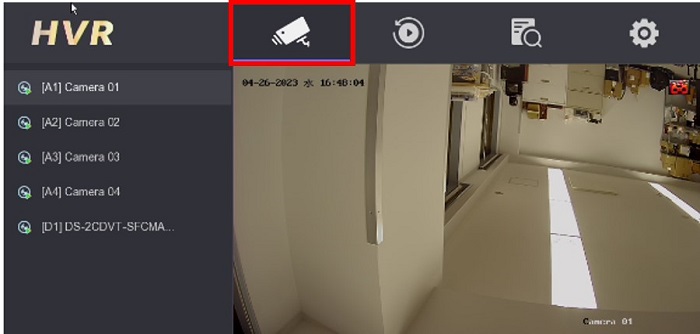
(2) レコーダーに繋がっているカメラ映像表示されます。
映像を別のチャンネルに移動させたい場合はドラッグ&ドロップで映像を移動させることができます。
移動させたいチャンネルの映像にマウスカーソルを動かしマウスを左クリック、その状態で移動させたい場所までマウスを移動させ、マウスを離すと表示位置が移動します。
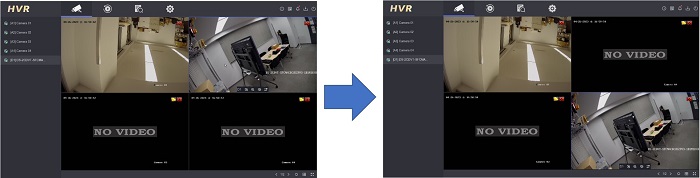
分割画面の変更方法
(1) 表示画面右下にあるアイコン
をクリックします。
(2) レコーダーで表示可能な分割画面が表示されるので表示させたい分割画面を選択します。
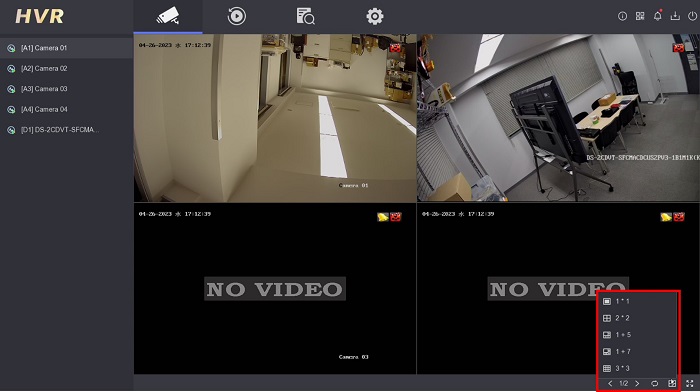
(3) 下記のように 4 分割画面から 5 分割画面など、任意の分割画面に変更が出来ます。
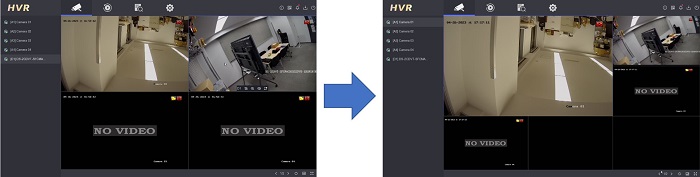
(4) 画面左下の
を押すと画面を遷移できます。